Tải tệp lên từ frontend bằng WP File Download
Các tệp trên WordPress ít nhất là đường một chiều, theo truyền thống. Bạn tải tập tin lên, chỉnh sửa tập tin và chia sẻ tập tin. Người dùng của bạn chỉ là khán giả và người xem. Tuy nhiên, bây giờ bạn có thể sử dụng WP File Download để cung cấp cho người dùng và cộng tác viên WordPress của bạn khả năng tải tệp lên ngay từ giao frontend .
Khả năng tải tệp lên từ frontend chỉ là một trong những tính năng mới trong phiên bản mới nhất của WP File Download. Plugin WordPress được cập nhật cũng cho phép bạn xuất bản và hủy xuất bản tệp, đồng thời thêm vai trò người dùng mới. Tiếp tục đọc sách để học hỏi nhiều hơn!
Tìm kiếm một giải pháp quản lý tệp mạnh mẽ cho websitescủa khách hàng?
WP File Download là câu trả lời. Với các tính năng nâng cao như danh mục tệp, hạn chế truy cập và giao diện người dùng trực quan.
Gây ấn tượng với khách hàng của bạn với tổ chức tập tin hàng đầu!
Tải lên tệp WordPress từ frontend
Thay đổi lớn nhất trong WP File Download là khả năng cho phép người dùng tải tệp lên từ frontend. Có hai cách để người dùng tải tập tin lên. Tùy chọn đầu tiên rất đơn giản: thêm shortcode vào bất kỳ bài đăng hoặc trang nào hoặc thậm chí có thể vào chính theme .
shortcode của plugin, shortcode của biểu mẫu tải lên nằm trong Cấu hình của WP File Download , trong tab Shortcode Tìm kiếm Shortcode mẫu tải lên để tạo biểu mẫu tải lên tệp. Trước tiên, bạn sẽ cần phải chọn một danh mục để tải lên. Sau đó, bạn phải quyết định hiển thị tất cả các tệp trong danh mục hay ẩn chúng để bảo mật.
Khi bạn tạo shortcode, bạn sẽ cần đặt nó ở bất kỳ đâu trên blog WordPress của mình. Sao chép shortcode và dán vào bất kỳ bài đăng hoặc trang nào hoặc thậm chí theme của bạn nếu bạn muốn hiển thị biểu mẫu tải lên ở mọi nơi. Sau khi lưu, biểu mẫu tải lên sẽ xuất hiện ở frontend người dùng của bạn.
Tùy chọn thứ hai là tự động hiển thị biểu mẫu tải lên, nhưng chỉ dành cho các danh mục được chọn. Tùy chọn này nhanh hơn và dễ dàng hơn so với việc tạo shortcode . Tất cả những gì bạn phải làm là đi đến WP File Download và nhấp vào bất kỳ danh mục nào. Cuộn xuống cho đến khi bạn thấy biểu mẫu tải lên chương trình và bật nó lên.
Mọi biểu mẫu tải lên được tạo theo cách này sẽ đi kèm với danh mục ở bất kỳ nơi nào nó xuất hiện. Do đó, để hiển thị biểu mẫu tải tệp lên, bạn cần nhúng danh mục vào bất kỳ đâu trên websiteWordPress của mình. Chỉ cần sao chép-dán shortcode danh mục từ menu bên vào bất kỳ bài đăng hoặc trang WordPress nào hoặc nhúng danh mục bằng cách sử dụng một trong các khối của WP File Download.
Xuất bản và hủy xuất bản tệp trên WordPress
Mặc dù cho phép người dùng tải tệp lên là một cách thuận tiện để khuyến khích cộng tác nhưng nó cũng có thể nguy hiểm. Hãy nghĩ đến tất cả các rủi ro bảo mật mà bạn có thể gặp phải nếu bất kỳ ai cũng có thể tải tệp của họ lên! Rất may, có một cách tránh những rủi ro không cần thiết bằng cách sử dụng vai trò người dùng mới trong WP File Download 5.1.
Như thường lệ, các vai trò thông thường nằm trong Cấu hình của WP File Download , trong tab vai trò người dùng Tùy chọn cuối cùng cho mỗi vai trò người dùng là các tệp tải lên trên frontend . Bật công tắc này cho phép người dùng có cùng vai trò tải tệp lên bằng bất kỳ biểu mẫu tải lên nào trong frontend và ngược lại nếu bạn tắt nút này.
Đồng thời, bạn có thể muốn cho phép bất kỳ người dùng nào tải lên tệp, nhưng hãy kiểm tra những gì họ tải lên trước khi xuất bản. WP File Download cũng phục vụ cho khả năng này. Nếu vai trò người dùng có thể tải tệp lên từ frontend , nhưng họ không có quyền truy cập để chỉnh sửa danh mục hoặc chỉnh sửa danh mục riêng , thì tệp sẽ không được xuất bản theo mặc định. Thay vào đó, nó sẽ có nhãn bên cạnh— đang chờ phê duyệt .
Các tệp đang chờ phê duyệt sẽ không hiển thị với bất kỳ ai ngoại trừ bạn trong phần phụ trợ. Để hiển thị tệp cho mọi người, bạn cần xuất bản chúng—một tính năng mới khác trong WP File Download . Xuất bản tệp có nghĩa là làm cho chúng hiển thị và bạn cũng có thể hủy xuất bản hoặc ẩn các tệp hiện có trong thư viện của mình.
Việc xuất bản và hủy xuất bản tệp cũng thực sự đơn giản. Bạn có thể nhấp vào một tệp từ WP File Download và chuyển đổi công tắc đầu tiên trong thanh bên để xuất bản hoặc hủy xuất bản một tệp. Bạn cũng có thể xuất bản và hủy xuất bản hàng loạt tệp. Nhấn và giữ Ctrl để chọn tệp, sau đó xuất bản hoặc hủy xuất bản tất cả chúng bằng các nút trên thanh công cụ.
Kêu gọi tất cả các quản trị viên web!
Cải thiện websites với WP File Download . Tạo kho lưu trữ tệp an toàn và có thể tùy chỉnh, cho phép khách hàng dễ dàng truy cập và quản lý tệp của họ.
Nâng cấp dịch vụ thiết kế web của bạn ngay hôm nay!
Xử lý tệp trên WordPress chưa bao giờ dễ dàng đến thế. Phiên bản mới nhất của WP File Download mở ra tính năng quản lý tệp với các theme tuyệt vời cho người dùng WordPress của bạn trong khi vẫn cung cấp cho bạn toàn quyền kiểm soát nội dung blog của mình.
Quan tâm đến việc mở rộng bộ công cụ tập tin của bạn? Kiểm tra WP File Download đây
Khi bạn đăng ký vào blog, chúng tôi sẽ gửi cho bạn một e-mail khi có những cập nhật mới trên trang web để bạn không bỏ lỡ chúng.

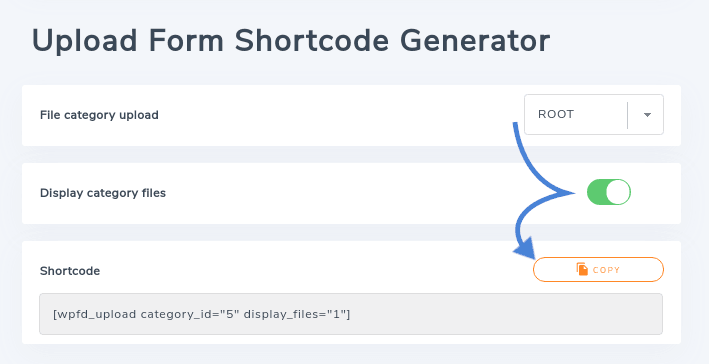
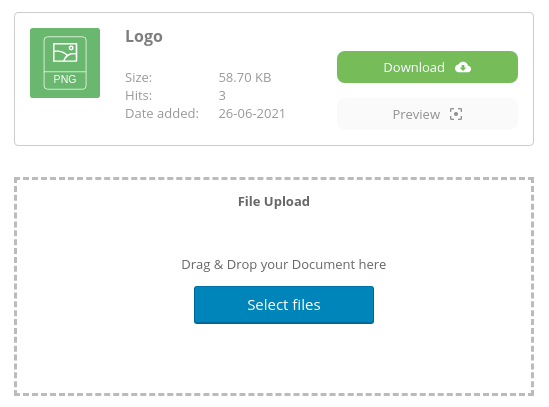
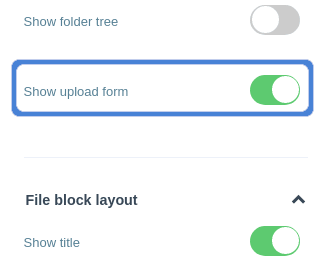
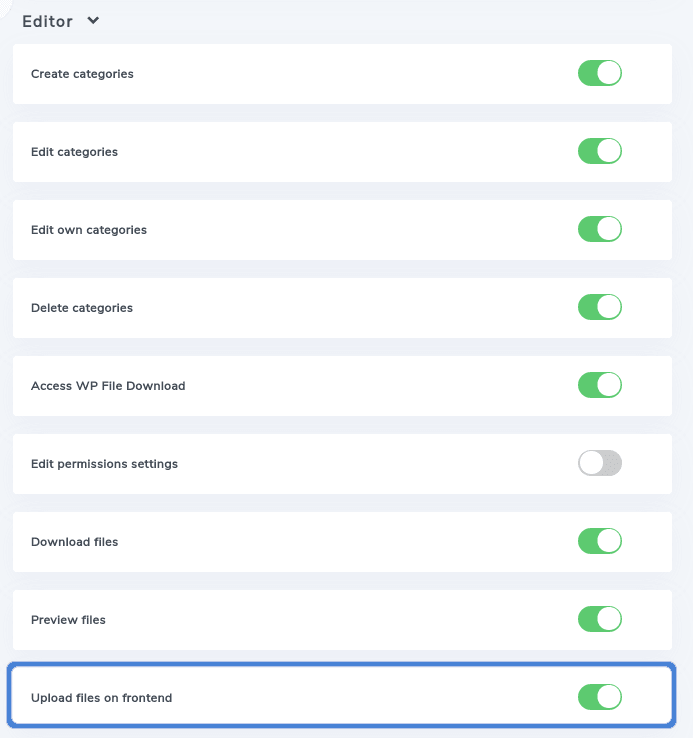
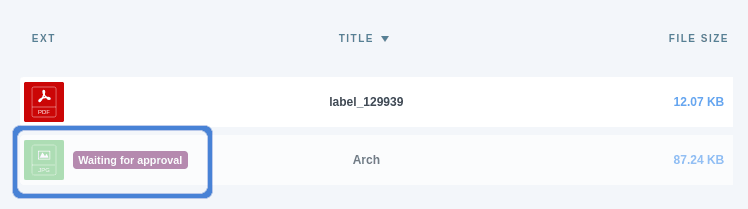
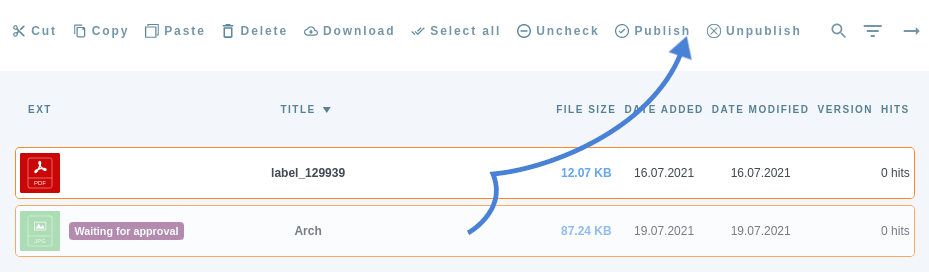

Bình luận